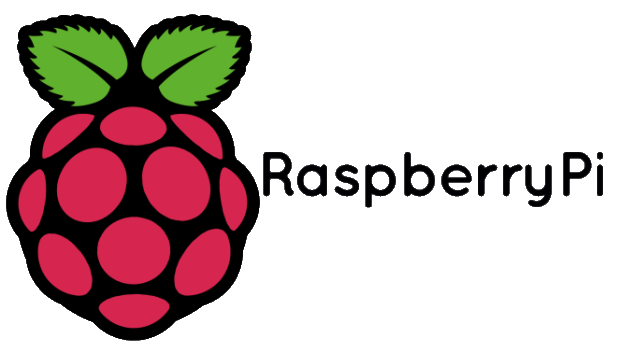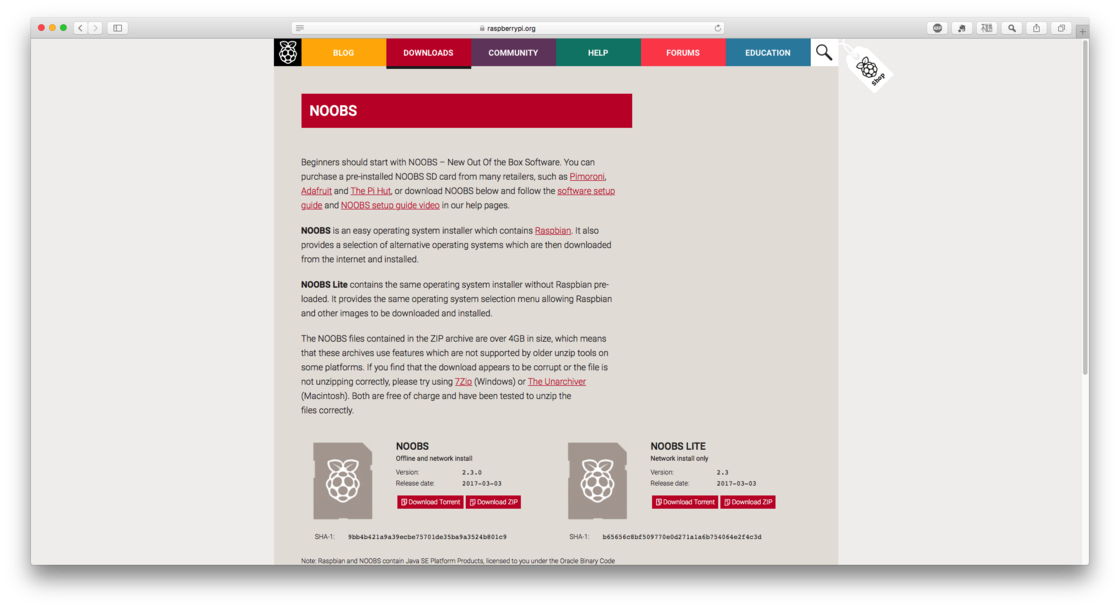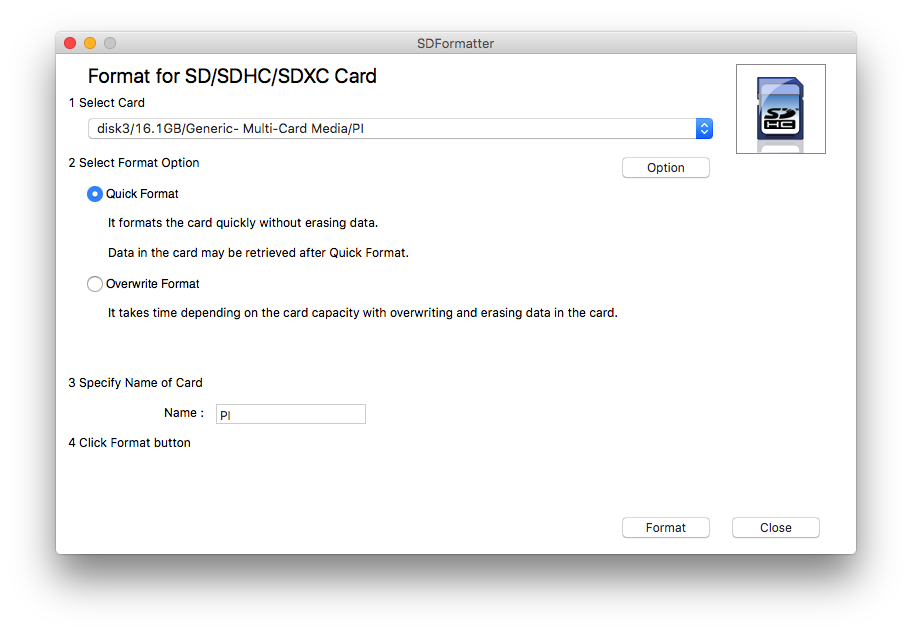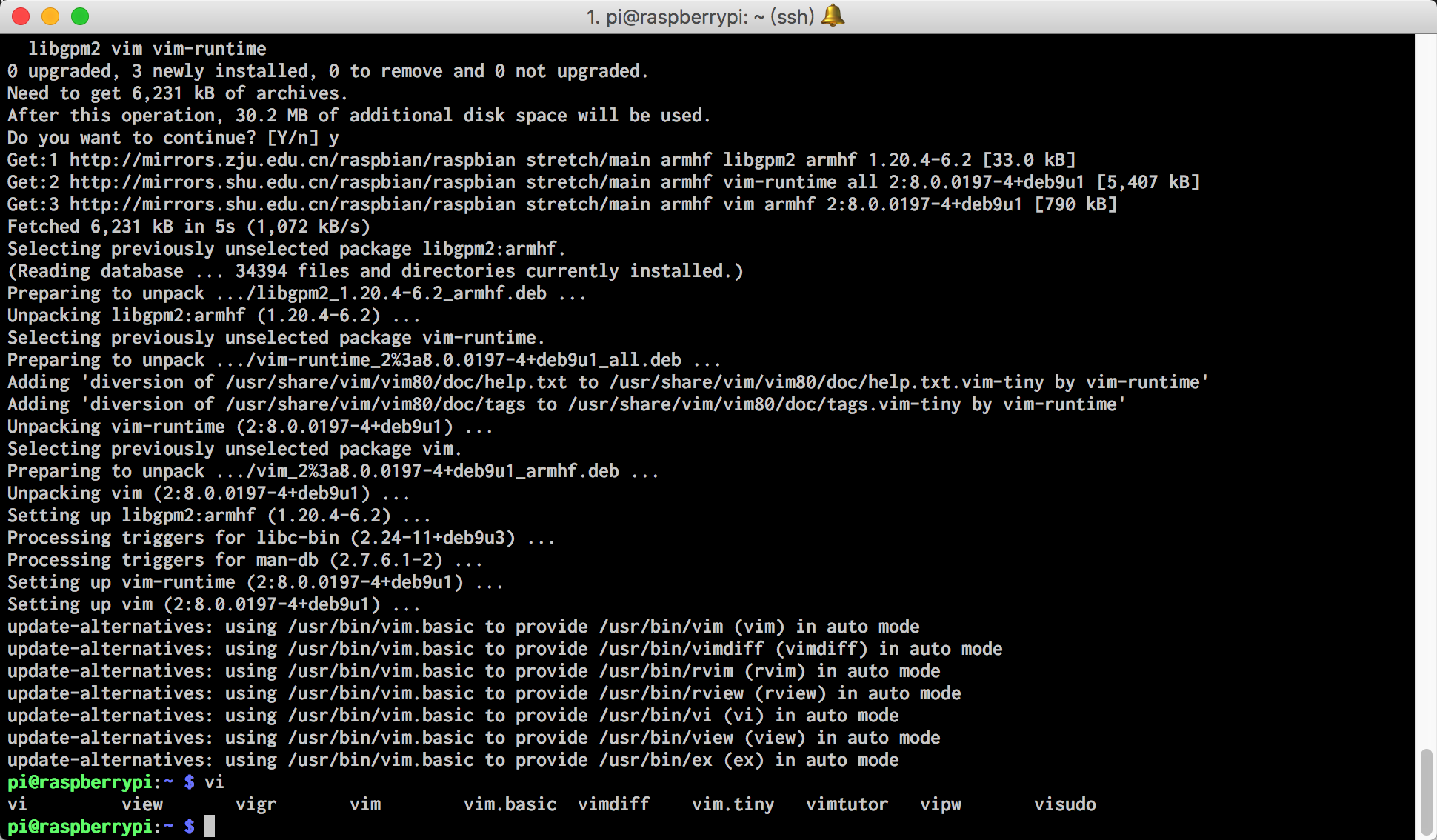共计 1168 个字符,预计需要花费 3 分钟才能阅读完成。
在网上搜了一大圈,都是那种使用tf配合u盘启动,实在是太麻烦。。。。从官方树莓派3开始就可以使用u盘作为系统盘启动了,当时的文章中提到u盘兼容性存在问题,不同的u盘主控不一样,有些可能无法启动,看了博客上闪迪的兼容性还不错,这次就在京东上买了一个闪迪16g的usb3.0的u盘,树莓派3b+可惜都是usb2.0,期待以后会上3.0。不用tf卡的原因是tf毁坏的几率比u盘大多了,所以还是使用u盘作为启动盘。
安装系统主要有两种方式第一种是NOOBS还有一个就是直接烧录树莓派系统,前一个适合新手,类似于windows系统一步一步引导你安装相应的系统,我选择了后者,系统也是无界面系统,现在最新的版本就是strech lite,对应的链接https://www.raspberrypi.org/downloads/raspbian/
NOOBS
NOOBS 全称 New Out Of Box System(全新开箱即用系统),其实就是个系统安装器,之所以介绍这个,是因为官方推荐每一个第一次接触树莓派的人,都用用。之所以叫这个名字,是因为如果你购买的官方 TF 卡,里面自带了这个 NOOBS,直接插上然后上电就可以用了。
自己买卡的也不用担心,这个 NOOBS 使用起来非常简单。首先你要去官网下载 NOOBS。
然后你会看见 NOOBS 和 NOOBS Lite,这两个版本本质上来说都是一样的,区别在于 NOOBS 自带了完整版的 Raspbian OS 的安装包,而 NOOBS Lite 仅仅是 NOOBS 本身。
NOOBS 里面除了 Raspbian OS 以外还可以安装其他版本,你只需要在 NOOBS 中选择想要安装的系统,它就会自动下载安装,选择多个系统也可以。但是由于服务器在国外,所以除非挂 VPN 或者 SS,否则速度非常慢,还是建议直接下载带有 Raspbian OS 完整安装包的 NOOBS 比较方便。
在这里我们不适用NOOBS,直接下载最新的raspberry os,然后将其中的img镜像烧录到U盘当中,第一步我们还需要下载一个洗卡的软件,名叫:SDFormatter,Windows 下载地址,Mac 下载地址。
安装打开软件后,就可以把卡插上电脑了,下面以 Mac 为例,Windows 操作方法一样的。
接下来就是烧录系统了,建议使用etcher,对应网址是https://etcher.io/
打开软件根据下面图完成系统的一键烧录,非常简单
烧录完系统之后基本上都完成了,然后接上显示器,键盘和网线,树莓派通电就可以了
开机进入系统之后一开始默认的账号密码“
咱们的默认账户是:pi
pi账户的默认密码是:raspberry
进去之后需要修改一下pi用户的密码并且进行相关的raspy-config设置,ssh开启还有wifi设置,这些设置好之后就可以使用ssh开始愉快的玩了
贴一张现在使用ssh连接树莓派的截图